IP-адрес как логический адрес и MAC-адрес как физический адрес
IP-адреса и MAC-адреса необходимы для передачи данных. Предположим, что есть две сети. Первая сеть имеет три устройства: A, B, C, а вторая сеть имеет три устройства: X, Y, Z. Если устройство A из первой сети хочет отправить данные на устройство Y во второй сети, оно должно сначала определить, где находится Y во второй сети, что требует изучения IP-адреса/логического адреса, поскольку соединение может быть изменено и не является постоянным из-за характера сети с коммутацией пакетов (логической). Однако, для отправки данных на это устройство оно должно передавать данные по физическим каналам связи, для чего используется MAC-адрес/физический адрес.
IP-адрес – адрес интернет-протокола
Это уникальный адрес, который идентифицирует устройство в сети. Интернет-провайдер (ISP) назначает IP-адреса всем устройствам в своей сети. IP-адреса не генерируются случайным образом. Управление по присвоению номеров в Интернете (IANA), входящее в состав Интернет-корпорации по присвоению имен и номеров (ICANN), генерирует и присваивает их математически.
IP-адреса используются на сетевом уровне. IP-адреса являются маршрутизируемыми по своей природе.
Типы версий IP
Существует 2 разные версии IP, как показано ниже:
- IPv4 (версия IP 4): IPv4 использует 32-битный адрес. Он состоит из четырёх чисел, разделенных «точкой», то есть периодами, называемыми октетом (байтом). Каждое число в октете может находиться в диапазоне от 0 до 255.
- IPv6 (версия IP 6): IPv6 – это следующее поколение адресов интернет-протокола. По сравнению с IPV4, IPv6 имеет большее адресное пространство. IPv6 имеет длину 128 бит и записывается в шестнадцатеричном формате. Он состоит из восьми полей, каждое из которых содержит два октета. В результате IPv6 имеет всего 16 октетов.
MAC-адрес – уникальный идентификатор
MAC-адреса имеют длину 48 бит, и эти адреса не могут маршрутизироваться между сетями. MAC-адрес представляет собой 12-значное шестнадцатеричное число, которое чаще всего выражается с использованием двоеточия или дефиса, разделяющего каждые две цифры (октет), что упрощает чтение. MAC-адреса используются на канальном уровне.
Причины, по которой IP-адрес называется «логическим» адресом, а MAC-адрес называется «физическим» адресом:
- IP-адрес также известен как логический адрес, и он может меняться со временем, а также от одной сети к другой. Интернет-провайдер будет нести ответственность за его назначение. Когда устройство подключается к другой сети, оно получает другой IP-адрес в результате смены поставщика услуг Интернета.
- С помощью протокола динамической конфигурации хоста (DHCP) даже в одной сети, когда устройство хочет подключиться к Интернету, оно будет получать разные адреса из пула. Нет гарантии, что устройство всегда имеет один и тот же IP-адрес. IP-адрес напрямую не связан с какими-либо устройствами.
- MAC-адрес предоставляется поставщиком аппаратного интерфейса. Он никогда не меняется, когда устройство подключено к какой-либо сети.
Адрес управления доступом к среде (MAC)
MAC-адреса – это уникальный 48-битный аппаратный номер компьютера, который встроен в сетевую карту (известную как карта сетевого интерфейса) ещё на стадии производства. MAC-адрес также известен как физический адрес сетевого устройства. В стандарте IEEE 802, канальный уровень разделен на два подуровня:
- Подуровень управления логическим каналом (LLC)
- Подуровень управления доступом к среде (MAC)
MAC-адрес используется подуровнем управления доступом к среде (MAC) уровня канала передачи данных.
MAC-адрес уникален во всем мире, поскольку существуют миллионы сетевых устройств, и нам необходимо однозначно идентифицировать каждое из них.
Формат MAC-адреса
MAC-адрес представляет собой 12-значное шестнадцатеричное число (6-байтовое двоичное число), которое представлено шестнадцатеричной нотацией с двоеточием. Первые 6 цифр (скажем, 00:40:96) MAC-адреса идентифицируют производителя и называются OUI (уникальный идентификатор организации). Комитет по регистрации IEEE присваивает эти префиксы MAC зарегистрированным поставщикам.
Вот некоторые OUI известных производителей:
- CC:46:D6 – Cisco
- 3C:5A:B4 – Google
- 00:9A:CD – HUAWEI
Крайние шесть цифр справа представляют контроллер сетевого интерфейса, который назначается производителем.
Как обсуждалось выше, для MAC-адреса используется шестнадцатеричное представление с двоеточием. Но это не обязательное преобразование. MAC-адрес может быть представлен в любом из следующих форматов:

Примечание. Шестнадцатеричная нотация с двоеточием используется ОС Linux, а шестнадцатеричная запись с разделителями-точками используется Cisco Systems.
Характеристики MAC-адреса
- MAC-адрес – отличительный номер оборудования, уникален во всём мире. Это позволяет идентифицировать каждое устройство в подключенное к сети.
- Общая длина MAC-адреса в байтах составляет 6 (или 48 бит). Согласно стандартам IEEE 802 этот адрес записывается в трёх широко используемых форматах:
- Шесть двузначных шестнадцатеричных чисел, разделенных дефисами (-), например 45-67-89-AB-12-CD.
- Шесть двузначных шестнадцатеричных чисел, разделенных двоеточием (:), например 45:67:89:AB:DE:23.
- Четыре трёхзначных шестнадцатеричных числа, разделенных точками (.), например ABCD.4567.1238.
Количество возможных MAC-адресов, которые могут быть образованы адресным пространством, составляют около 248 (более 281 триллиона).
- Правые 24 бита (4 байта) адреса называются номером уникального идентификатора организации (OUI). Этот номер OUI присваивается Управлением по присвоению номеров в Интернете (IANA). Этот глобально уникальный номер OUI всегда будет оставаться одинаковым для сетевых адаптеров, произведенных одной и той же компанией. Левые 24 бита (4 байта) адреса называются контроллером сетевого интерфейса (NICS), он отвечает за связь либо с помощью кабелей, либо по беспроводной сети через компьютерную сеть.
- Некоторые устройства, существующие на этом втором уровне, представляют собой сетевые карты, мосты и коммутаторы. Этот уровень также отвечает за безошибочную передачу данных по физическому уровню при передаче по локальной сети.
Преимущества MAC-адреса:
- Устройства, которые подключаются к сети, не должны платить за получение адреса
- На роутере или коммутаторе может быть установлена политика. Либо прикреплено разрешенное оборудование, либо прикреплено запрещенное оборудование, независимо от того, кто его прикрепляет.
- MAC-адреса всех устройств в одной подсети различаются. Следовательно, диагностика сетевых проблем, связанных с IP-адресом и т.д., проста из-за уникальности MAC-адресов.
- Сетевой администратор чувствует надёжность в идентификации отправителей и получателей данных в сети благодаря MAC-адресу. В отличие от динамических IP-адресов, MAC-адреса не меняются.
Недостатки MAC-адреса:
- По той причине, что первые три байта (OUI) для MAC-адреса зарезервированы для производителя, он ограничен тем, что у одного и того же производителя может быть только 2^24 уникальных адреса на OUI.
- Можно сказать, что спуфинг удобен для фильтрации MAC-адресов. Можно действовать замаскировавшись и просто прослушивать разрешенные MAC-адреса из-за широковещательной природы Ethernet
- В большинстве случаев злоумышленник может получить доступ к сети, постоянно меняя свой MAC-адрес на разрешенный
Как сменить MAC адрес
Очевидно, что смена МАК-адреса – это точно не та настройка, которую должен менять среднестатистический пользователь. Во-первых, параметр скрыт от посторонних глаз, а потому осуществить замену не так просто, как того хотелось бы любителям безопасного интернета. Кроме того, замена адреса может привести к различным последствиям.

Так, замена идентификатора возможна только на устройствах с root-доступом. А права суперпользователя накладывают ограничения на смартфон, из-за которых гаджет не может быть обслужен по гарантии, а совершение многих транзакций автоматически блокируется. Наконец, если в ходе смены адреса была допущена хотя бы одна ошибка, далее возникнут проблемы с доступом в интернет. Если вас это не останавливает, то воспользуйтесь одним из трех методов замены МАК-адреса.
Change My MAC
Самым простым вариантом замены является использование специального софта. Через магазин Play Маркет вы можете загрузить на Андроид приложение Change My MAC. После его установки останется выполнить несколько шагов:
- Запустить программу.
- Разрешить получение рут-прав.
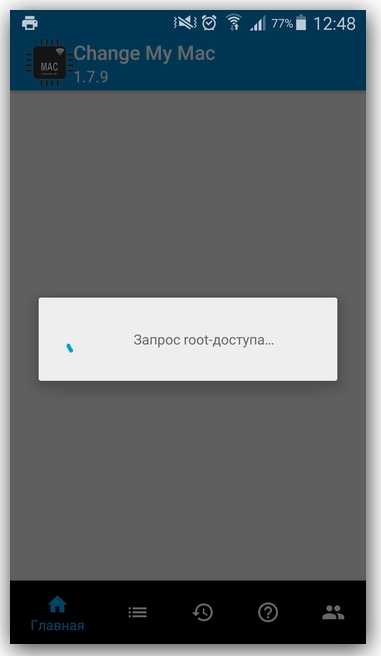
В окне «Новый MAC» ввести свой адрес или нажать кнопку случайного выбора значений.
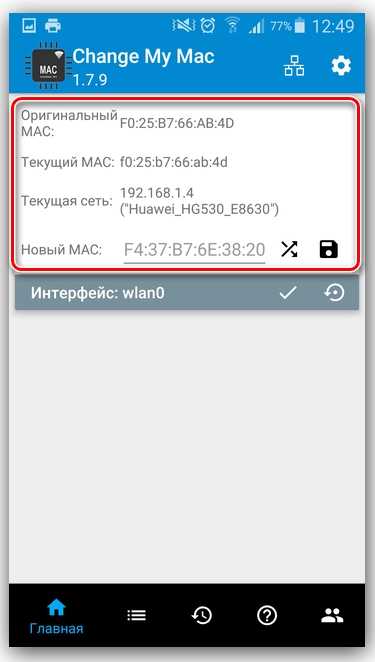
Тапнуть по галочке.
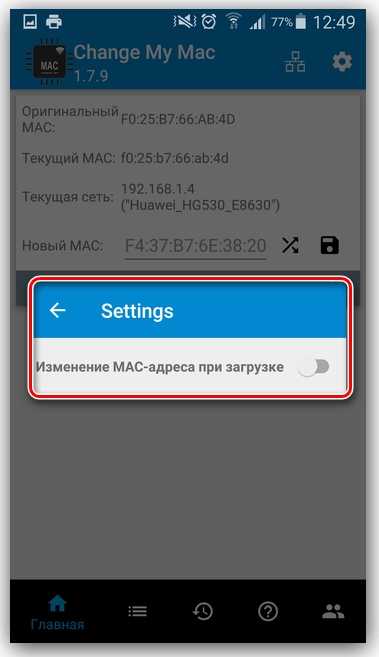
После сохранения новых параметров провайдер перестанет видеть изначальный МАК. А вы сможете менять адрес хоть каждый день.
Команда в эмуляторе терминала
Это более сложный, но в то же время надежный способ, позволяющий изменить MAC-адрес. Для выполнения операции вам потребуется 3 приложения:
- SuperSU;
- Busy BOX;
- Terminal Emulator.
Первая утилита необходима для получения рут-доступа, а через две оставшиеся выполняется непосредственная замена MAC. Все программы доступны для скачивания через Play Маркет. После установки компонентов воспользуйтесь инструкцией:
Запустите Terminal Emulator.
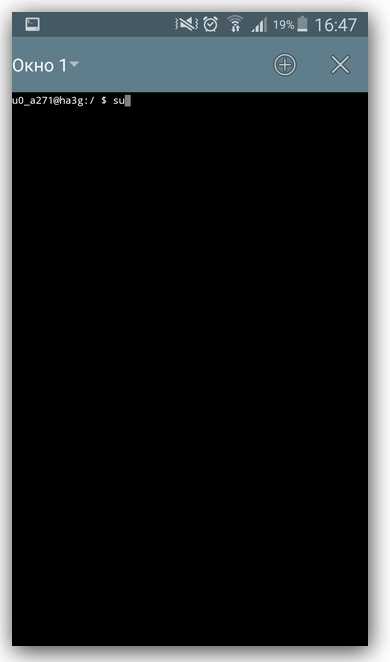
- Обработайте запрос «su».
- Введите команду «busybox ifconfig wlan0 hw ether *XXX*», указав вместо «XXX» новый МАК.
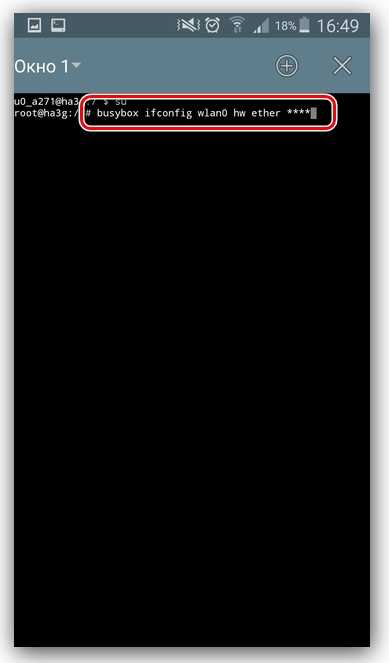
Далее останется перезагрузить смартфон, чтобы изменения вступили в силу. Используйте этот вариант замены только в том случае, если вы можете самостоятельно подобрать MAC без случайной генерации.
Замена вручную в системном файле
В данном случае подмена выполняется в ручном режиме без использования терминала. Для редактирования системных файлов вам нужно установить Root Explorer, а затем выполнить несколько шагов:
- Запустить Root Explorer.
- Перейти по пути root/sys/class/net/wlan0.
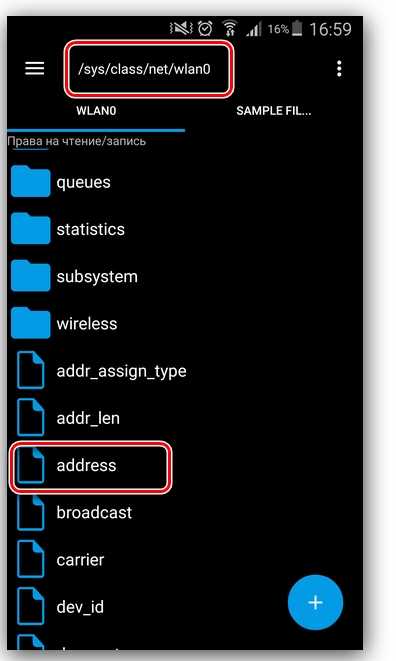
Открыть файл «address» через встроенный текстовый редактор.
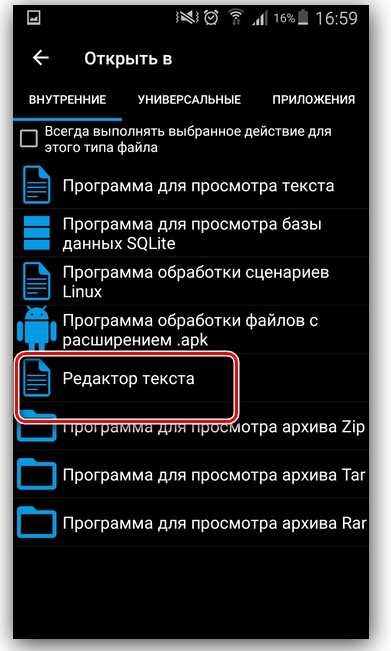
Ввести новый адрес.
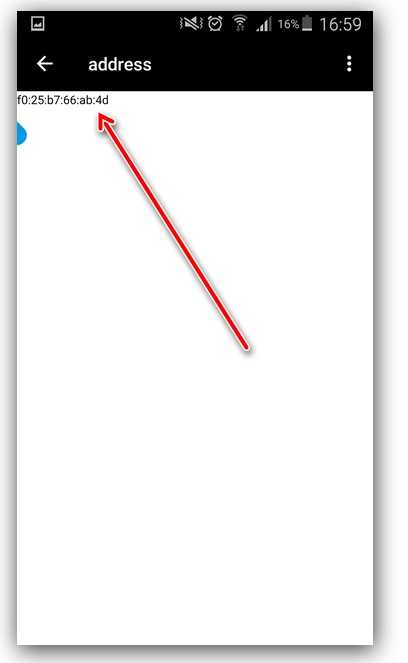
Сохранить изменения.
Вместо Root Explorer можно использовать любой другой диспетчер файлов, открывающий доступ к скрытым компонентам Android. Однако это приложение удобно тем, что распространяется бесплатно и доступно для скачивания через Play Маркет.
Решение проблемы самопроизвольно меняющегося mac-адреса на android
В конце концов, наткнулся я на несколько способов решения проблемы. Наиболее вменяемые описаны здесь:раз: http://4pda.ru/forum/index.php?showtopic=512198&st=560#entry27219089 два: http://habrahabr.ru/sandbox/62871/ (этот способ мне не подошёл – Android-устройства, всё же, довольно индивидуальны) и три: http://www.china-devices.com/Thread-Fix-Wifi-BT-Mac-Adress-NvRAM-error (самый доступный).
Вкратце, суть в том, что нужно прописать новый MAC-адрес в файле /data/nvram/APCFG/APRDEB/WIFI, начиная с пятой пары шестнадцатиричных чисел. Удобнее всего делать это сбросив его на комп, в каком-нибудь hex-редакторе, а потом вернув на место и выставив права только на чтение
Последнее не везде подчёркивается, но это важно
Поскольку передо мной стояла задача не поменять MAC-адрес, а только предотвратить его самопроизвольную смену, достаточно было убрать права на запись для указанного файла (т.е. и ). Вуаля! После перезагрузки девайса MAC-адрес остался прежним.
P.S. Конечно, просто так добраться до заветного файла не получится: нужно сначала зарутовать устройство (это отдельная песня) и установить какой-нибудь файловый менеджер, позволяющий работать от рута. Многие советуют Root File Explorer, но мне было приятнее работать в Terminal Emulator for Android (не забываем первым делом ввести команду ).
P.P.S
Важно: все изменения в системе вы делаете на свой страх и риск! За превращение девайса в кирпич не будет отвечать ни автор сей статьи, ни авторы статей по указанным выше ссылкам.Важно 2: Рутование устройства ликвидирует гарантию на него.Важно 3: Если таки будете править файл WIFI, не забудьте предварительно его забэкапить
Смена MAC-адреса на Андроид
Смена MAC-адреса на Андроид дела не сложное. Для этого существуют несколько способ. Если тебе понадобилось сменить MAC на Андроид (например, чтобы подключить Chromecast через общественную точку Wi-Fi, требующую нажатия кнопки в браузере), то в этом поможет приложение Change My MAC.
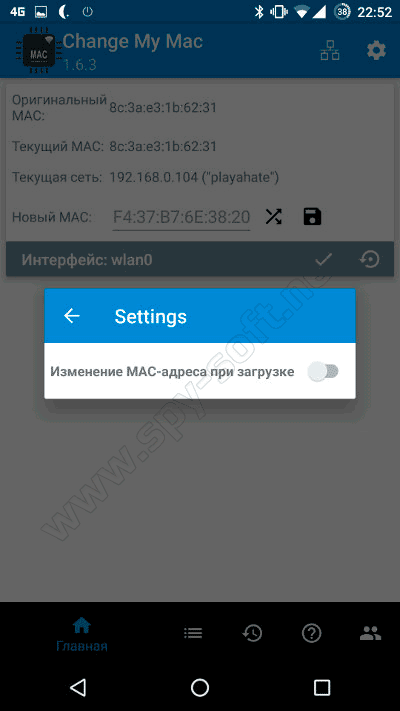
Для тех, кто хочет разобраться, как это работает, — воспользуемся консолью (дополнительно понадобится установленный BusyBox). Открываем эмулятор терминала на устройстве, запрашиваем права суперпользователя:
$ su
Смотрим свой текущий MAC:
# busybox iplink show eth0
Меняем на нужный:
# busybox ifconfig eth0 hw ether XX:XX:XX:XX:XX:XX
Вместо XX:XX:XX:XX:XX:XX подставляем адрес, на который надо сменить текущий. Для уверенности проверяем, что все получилось, с помощью предыдущей команды. На некоторых устройствах (в зависимости от прошивки) вместо eth0 необходимо писать wlan0.
Те, кто не привык к консоли, могут вручную поменять текст в файле /sys/class/net/wlan0/address на новых прошивках или файл /efs/wifi/.mac.cob на более старых.
Как изменить MAC-адрес в устройствах Android
MAC-адрес или адрес управления доступом к среде — это уникальный адрес, назначенный сетевому интерфейсу устройства. На вашем смартфоне или планшете Android сетевым картам, таким как карты WiFi, Bluetooth и т. Д., Будут назначены уникальные MAC-адреса. Эти адреса используются для уникальной идентификации устройств в сети. Хотя IP-адрес назначается сетевыми интерфейсами, такими как маршрутизаторы, MAC-адреса являются фиксированными для устройств и назначаются производителем, жестко закодированы в сетевое оборудование, которое использует устройство. Однако, хотя изменение MAC-адреса устройства невозможно, пока вы не замените само сетевое оборудование, существуют способы обмануть ОС, чтобы она транслировала другой MAC-адрес в сеть.
Спуфинг MAC-адреса может помочь в таких ситуациях, как, если ваш друг запретил вам использовать свою сеть Wi-Fi из-за злости, вы, скорее всего, можете получить доступ, подделав свой MAC-адрес. Итак, если вы хотите изменить MAC-адрес вашего устройства Android, вот как вы можете это сделать:
Найти Android MAC-адрес и имя интерфейса
Прежде чем вы сможете изменить MAC-адрес вашего устройства Android, вам необходимо выяснить (и записать) MAC-адрес по умолчанию для вашего устройства. Вам также необходимо знать имя интерфейса вашей сетевой карты WiFi. Для этого просто следуйте инструкциям ниже:
На вашем Android-устройстве перейдите в Настройки -> WiFi . Здесь нажмите на значок « Настройки », чтобы открыть экран « Настройка WiFi ».
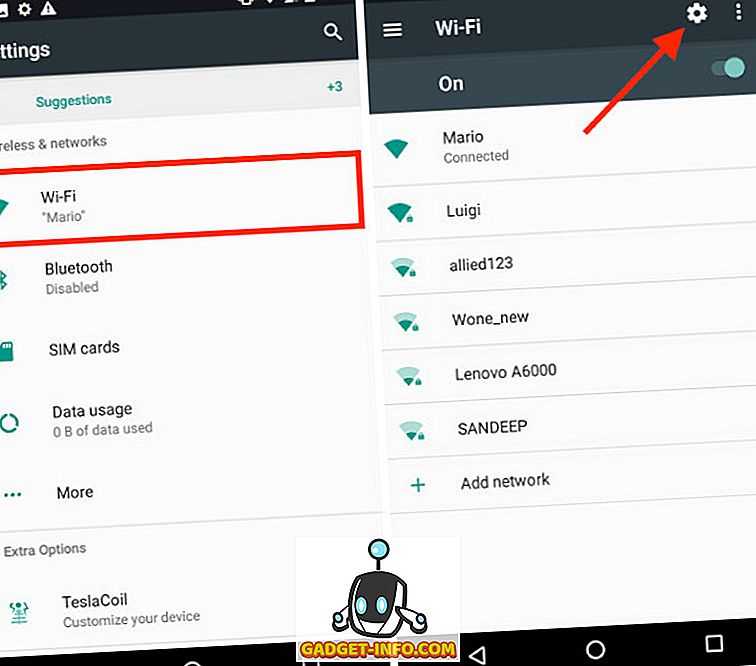
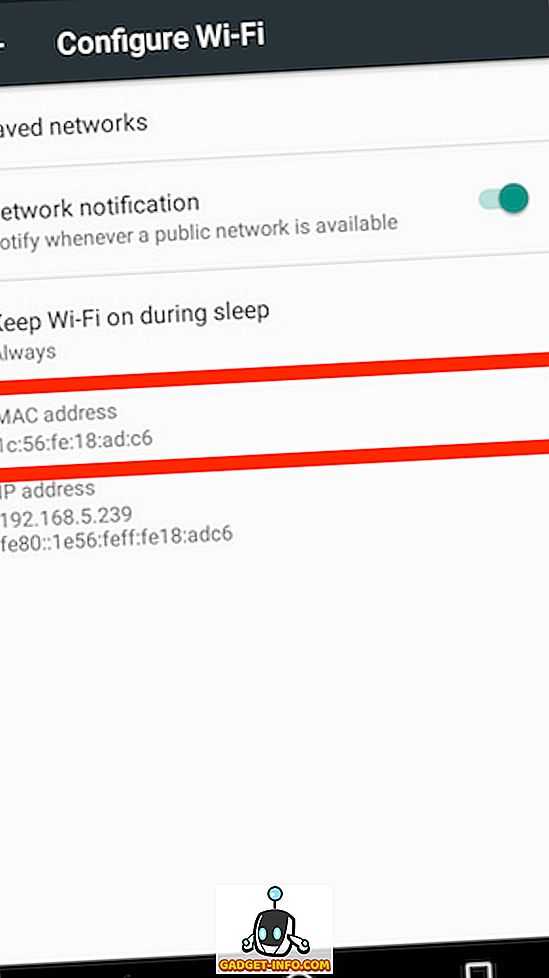
Чтобы найти имя интерфейса для вашей сети Wi-Fi, вам необходимо установить приложение «Эмулятор терминала для Android» (бесплатно) из Play Store. Как только вы это сделаете, просто следуйте инструкциям ниже:
Откройте приложение Terminal Emulator и введите следующую команду: ip link
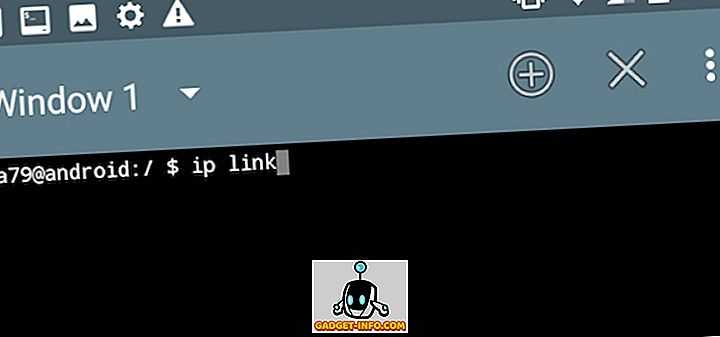

Изменить MAC-адрес с помощью эмулятора терминала
Теперь, когда вы выяснили имя интерфейса для вашего устройства, вы можете изменить MAC-адрес на новое значение. Чтобы получить случайный MAC-адрес, который вы можете использовать, просто зайдите на любой веб-сайт генератора случайных MAC-адресов. Получив новый MAC-адрес, который вы хотите использовать, просто выполните следующие действия:
Запустите эмулятор терминала для Android и введите следующую команду: su Это даст вам доступ суперпользователя на вашем устройстве Android. Для этого вам потребуется рутованное устройство.
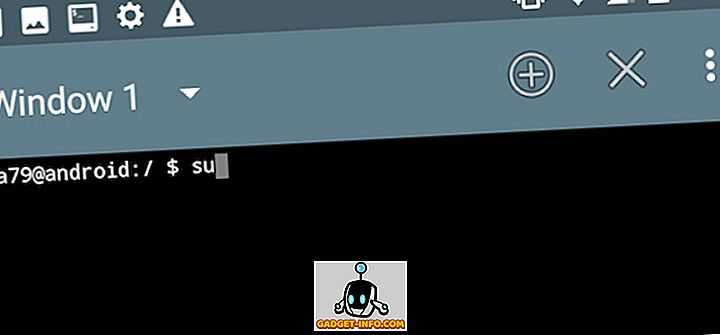
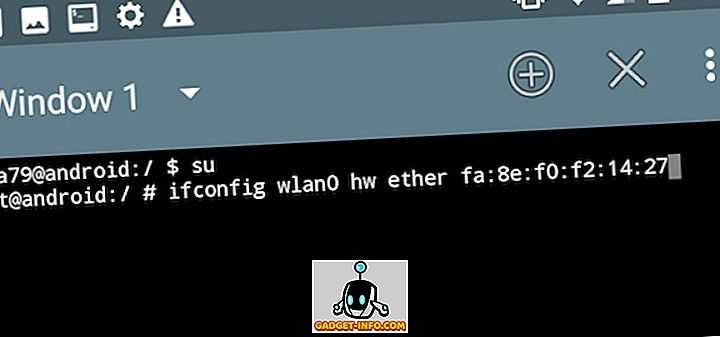
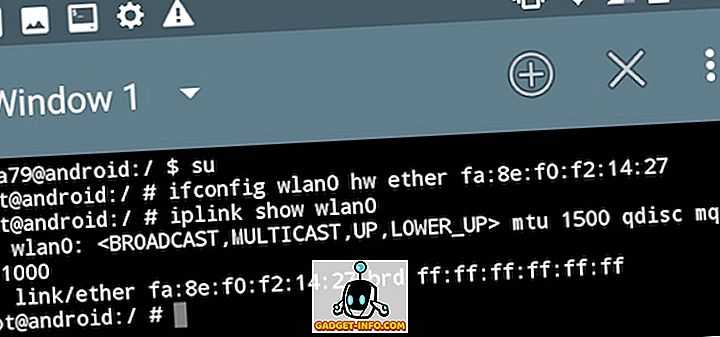
Примечание . Я пробовал различные приложения для изменения MAC-адресов для нерутированных устройств, но либо они запрашивали Root-доступ (странно), либо они поддерживали устройства только с использованием процессоров MediaTek.
Поддельный MAC-адрес в Android легко
Теперь, когда вы успешно изменили MAC-адрес своего Android-устройства, вы можете легко подключиться к любой сети, которая могла бы внести вас в черный список по вашему MAC-адресу. Поскольку наиболее распространенный метод запрета устройств в сетях использует для этого MAC-адреса, поэтому изменение MAC-адресов обычно позволяет подключаться к большинству сетей. Однако, если сеть использует «белый список» на основе MAC-адреса, чтобы разрешить подключение к сети только устройствам с определенными MAC-адресами, этот метод не будет работать… то есть, если вы не измените свой MAC-адрес на MAC-адрес устройство, которое разрешено в сети и в данный момент не подключено к нему; шансы которых довольно малы.
Итак, вы когда-нибудь меняли MAC-адрес на устройстве Android? Как ты сделал это? Кроме того, если вам известен какой-либо другой способ изменения MAC-адреса на устройстве Android, сообщите нам об этом в разделе комментариев ниже.
голоса
Рейтинг статьи
Как изменить MAC-адрес на устройствах без рута:
Любой желающий может временно изменить MAC-адрес своего смартфона без необходимости root-доступа с помощью этих простых методов.
- Прежде всего, получите MAC-адрес вашего устройства Android, который можно получить следующими способами, упомянутыми выше в этой статье.
- Запишите MAC-адрес вашего устройства, а затем загрузите эмулятор терминала Android из магазина приложений Google.
- Откройте приложение и введите команду: «ip link».
- Вызовите MAC-адрес с экрана, заполненного множеством MAc-адресов, и выполните поиск в разделе «link ether» для каждого случая.
- Обычно ссылка, которая соответствует адресу ссылки, является именем соединения. Для большинства устройств Android это «ethO» или «WlanO».
- Теперь введите следующую команду «IP link set wlanO address XX: XX: XX: YY: YY: YY. Здесь walnO — это имя интерфейса, а XX: XX: XX: YY: YY: YY — настраиваемый MAC-адрес в соответствии с требованиями пользователя.
- После этого адрес MAc будет временно изменен, однако после перезапуска устройства адрес MAc автоматически вернется к исходному.
Заметка:
При изменении MAC-адреса необходимо оставить имя производителя неизменным, т.е. XX: XX: XX первые шесть цифр не должны изменяться, они должны совпадать с исходным, иначе это может создать множество проблем с аутентификацией. Этот метод в основном работает с устройствами с процессором Media tec. Таким образом, устройства с процессорами имеют низкие шансы на успех и могут потребовать рутинга их устройства.
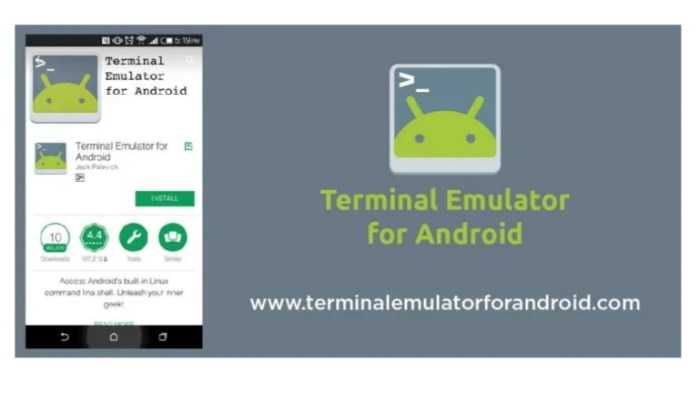
Изменение MAC-адреса на корневых устройствах:
После проверки корневого доступа на устройстве пользователи могут легко перейти к изменению адреса MAc на своем Android-устройстве. однако это два способа изменить MAC-адрес на рутированном телефоне, как указано выше.
ChameleMAC:
К сожалению, это приложение, работающее с root-доступом, недоступно в магазине приложений Google. Вы можете установить его в APK.
- Запустите приложение и при появлении запроса предоставьте Root Permission.
- После запуска приложения будут показаны два варианта: один генерирует случайный MAC, а другой применяет новый MAC.
- Затем вы можете ввести новый MAC-адрес в текстовое поле и нажать «Применить новый MAC».
- Теперь нажмите «Создать случайный MAC-адрес», чтобы получить случайный MAC-адрес.
- Появится окно подтверждения, нажмите «изменение”И MAC-адрес устройства изменится соответствующим образом.
Заметка:
Это приложение работает только на устройствах с процессором MediaTek.
Терминал через занятую будку:
Для этого метода на корневом устройстве требуются как окно терминала, так и поле занятости. Даже после перезапуска устройства MAC-адрес, измененный с помощью этого метода, не изменяется, потому что он постоянный.
- Чтобы получить доступ к режиму суперпользователя, запустите приложение окна терминала и введите команду «SU».
- Мы предполагаем, что у вас есть сеть, записанная, в противном случае вы можете ввести «занятый ящик IP link show ethO». Это покажет текущий MAC-адрес на устройстве.
- введите «busybox ipconfig wlano hw ether XX: XX: XX: YY: YY: YY». Запомните ввод для XX: XX; XX: YY: YY: YY изменит MAC-адрес по желанию.
- вот и все, теперь вы успешно изменили адрес MAc на своем устройстве Android, и команда «busybox IP link show etho» покажет только новый измененный MAC-адрес.
Это были простые шаги, как изменить MAC-адрес любого устройства Android и воспользоваться всеми его преимуществами и безопасностью. Каждая техника имеет свои преимущества и возможности, поэтому выберите ту, которая вам удобна. Это со статьей, я надеюсь, что она будет полезна для вас, если у вас есть какие-либо проблемы, и сообщите нам о них в комментарии ниже.
Зачем клонировать MAC адрес с компьютера на маршрутизатор?
Бывают такие провайдеры, которые привязывают MAC адрес компьютера пользователя к своему оборудованию. Они просто прописывают его на своем роутере, или шлюзе, через который осуществляется выход во всемирноюую сеть.
На практике это означает, что выйти в интернет вы можете только с одного компьютера или ноутбука, который подключен напрямую кабелем от провайдера. Если же подсоединить другое устройство, то соответственно его MAC адрес другой. О нем провайдер не знает, и не дает ему доступа в сеть.
В итоге получается такая ситуация, что когда вы ставите в свой дом роутер, он не может подключиться к интернету, хотя все настройки введены правильно.
MAC-адрес: что это и где его узнать. Как клонировать MAC-адрес старой сетевой карты
Довольно часто при решении различных сетевых проблем, приходится вспоминать о MAC-адресе (например, при настройке доступа к интернет, при установке нового роутера, сетевой карты и т.д.). Думаю, что в этой статье, пойдем сразу с места в карьер?!
Что такое MAC-адрес – это уникальный идентификатор (в виде нескольких букв и цифр), который есть у каждого сетевого оборудования: роутер, сетевая карта и т.д. Данный идентификатор призван автоматически определять отправителя и получателя в сети. Часто его называют «физическим адресом» (по крайней мере, такое обозначение у него в Windows).

Пример обозначения (первые 3 значения — производитель, вторые — серийный номер)
Отмечу важную деталь: многие Интернет-провайдеры в нашей стране, при подключении к интернету, фиксируют у себя ваш MAC-адрес (в целях безопасности). И при смене сетевого оборудования (например, после покупки нового роутера), если вы не склонируйте MAC-адрес вашей старой сетевой карты, интернет у вас работать не будет (блокировка системы безопасности провайдера).
Собственно, в этой небольшой статье хочу показать решение обозначенных проблем. Полагаю, информация пригодится многим начинающим пользователям.
MAC-адрес на Android: что это, как узнать и поменять?
Не исключены ситуации, когда для нормальной работы в интернете нужно сменить МАС-адрес на смартфоне или планшете. Что он собой представляет и как его поменять, читайте далее в нашей статье.

Что такое MAC-адрес
МАС-адрес, который расшифровывается, как «Управление доступом к среде», это информация из нескольких битов, встраиваемая в каждое устройство, которое способно выходить в интернет. Как правило, владельцам смартфонов и планшетов на базе Android приходится сталкиваться с этим явлением, когда нужно ограничить доступ к Wi-Fi. Провайдеры также обращаются к МАС-адресу, чтобы регулировать выход пользователей в сеть.
Как узнать MAC-адрес
Теперь поговорим о том, как узнать МАК-адрес телефона на базе Андроид:
- Откройте «Настройки» и перейдите в раздел «Об устройстве».
- Найдите в списке «Состояние».
- Здесь вы увидите МАС-адрес, записанный цифро-буквенным кодом.
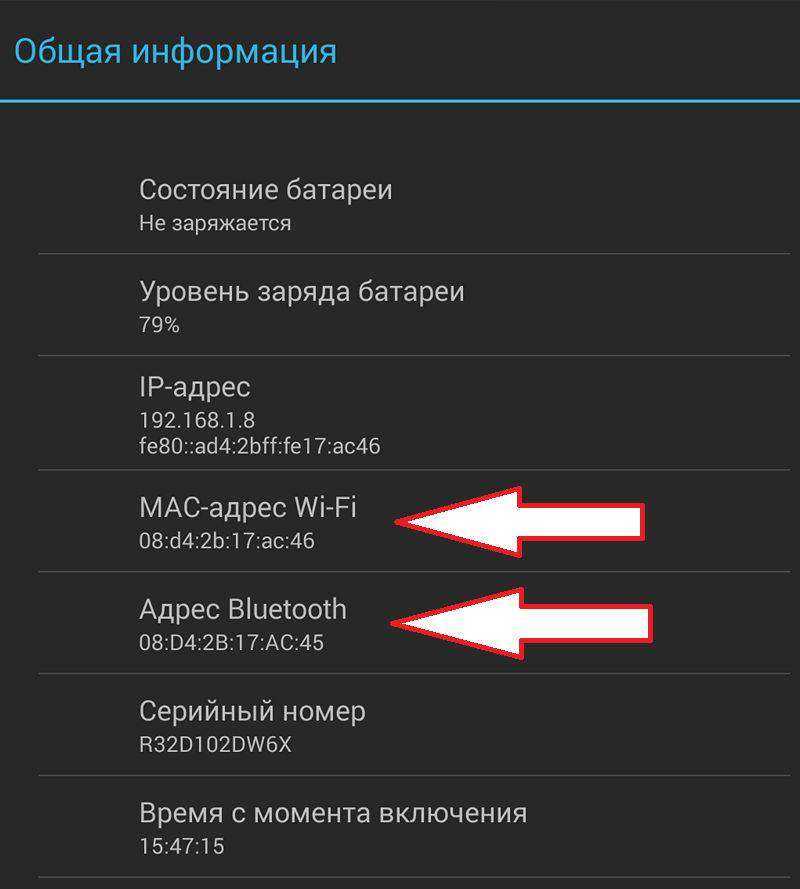
В принципе, теперь вы проинформированы, как узнать МАС-адрес телефона, только помните, что в разных Андроид-устройствах обозначенные выше разделы могут называться неодинаково. Бывают и некоторые проблемы. Например, вы нашли строчку с адресом, но вместо номера написано слово «Недоступно». Чтобы посмотреть значение, подключитесь к интернету через Сим-карту или Wi-Fi, а потом снова вернитесь к «Состоянию». Едва ли вы сможете достоверно узнать идентификатор бюджетного китайского смартфона – они меняют свой MAC постоянно, хоть и работают на привычной системе Андроид.
Как поменять MAC-адрес на Android
Для этого нужно обладать расширенными правами пользователя (Root). Фактически это означает взлом устройства: вы рискуете телефоном – в случае, если система повредится, вы не сможете перепрошить её по гарантийному талону
Root получают с помощью специальных приложений, типа Framaroot, только скачивать их нужно с осторожностью и лучше проверить на вирусы
Как узнать и поменять MAC адрес на роутере Zyxel Keenetic
Для того, чтобы изменить параметры интернета на роутере Zyxel Keenetic, мы находим в нижнем меню значок «Глобуса» и переключаемся в этом разделе на вкладку «Подключение». Здесь отобразится текущее сетевое соединение с названием «Broadband Connection» — нажимаем мышкой на него.
Откроются детальные настройки, среди которых находим пункт «MAC-адрес». Из выпадающего списка выбираем «Взять с вашего ПК». После чего нажимаем на кнопку «Применить».
Если говорить о новой прошивке, от функция смены MAC адреса находится в разделе «Интернет — Проводной». Здесь нужно найти блок настроек «Параметры IP и DNS». Выбираем из выпадающего списка «Взять с вашего ПК»
На случай, если по каким-то причинам этот вариант не работает, либо к провайдеру был привязан какой-то компьютер, которого давно у вас уже нет, то можно выбрать «Ввести вручную» и прописать его самостоятельно.
Что такое Мак адрес, как его узнать и сменить на телефоне Android
У любого устройства, подключенного ко всемирной паутине, — будь то телефон, компьютер или что-либо еще — есть Мак адрес.
Причем он имеется вне зависимости от метода подключения, например, беспроводной интернет Wi-Fi, проводная связь через LAN или мобильное соединение.
На мобильном устройстве под управлением операционной системы от Google можно сменить mac и посмотреть его. Так что в данном материале я разберу не только как узнать мак адрес телефона Андроид.
Что такое Mac адрес

Прежде чем вдаваться в то, как узнать mac адрес Android, следует понимать, что это такое. Итак, это уникальный идентификатор аппарата, подключенного ко всемирной паутине.
Он есть даже у электронной книги, которая может присоединяться к интернету. Поэтому естественно, что такой адрес на Android встречается на каждом гаджете с операционной системой от Google.
Так как идентификационный адрес уникальный, в мире не существует двух одинаковых. Так что общее количество исчисляется миллиардами.
Пользователи или системные администраторы могут заинтересоваться тем, как узнать mac адрес телефона Android, именно чтобы идентифицировать его.
В коде содержится информация о гаджете, но ее крайне мало. Зато если знать, как посмотреть мак устройства, можно заблокировать доступ конкретному аппарату. Причем как на сайте, так и для подключения к домашнему вай-фаю.
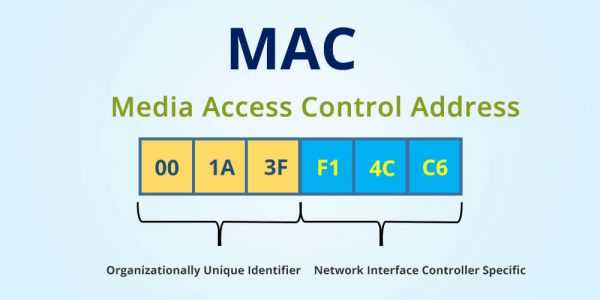
Как раз-таки в случае с беспроводным домашним подключением обычные пользователи и начинают интересоваться темой mac. Дело в том, что домашнему Wi-Fi можно выставить ограничение по устройствам, которые могут к нему подключаться.
Если добавить в белый список только свои аппараты, то присоединиться к беспроводному соединению получится только с них. Даже если сторонний пользователь знает пароль, интернетом он пользоваться не сможет.
Думаю, такого сжатого, но понятного (надеюсь) объяснения хватит. Теперь перейдем к тому, как узнать mac адрес Android и как поменять его.
Где посмотреть Мак адрес в телефоне
Посмотреть идентификационный номер на смартфоне или планшете под управлением операционной системы Андроид очень просто.
Что делать для этого:
- Перейти в Настройки.
-
Проскроллить вниз до пункта “О телефоне”.
-
Тапнуть на вкладку “Общая информация”.
-
Здесь будет несколько пунктов, один из которых содержит в себе Мак-адрес на Андроиде. Он так и будет подписан.
Как поменять Mac адрес на Android
В стандартных функциях операционной системы возможность изменения Mac недоступна. Тем не менее есть способы чтобы это сделать
Приложение Change My MAC
Программное обеспечение Change My MAC абсолютно бесплатно и устанавливается через официальный магазин приложений Play Market. Единственный его недостаток — необходимо выдать программе права суперпользователя, поэтому понадобится рутированное устройство.
- Установить приложение.
- Запустить его.
-
Дать права суперпользователя.
- Ознакомиться с отобразившимися изменениями.
- Перейти в пункт “Новый MAC”.
- Ввести идентификационный номер вручную или тапнуть на команду со случайной генерацией.
-
Сохранить адрес.
-
Переместить ползунок напротив надписи “Изменение MAC-адреса при загрузке” в активное положение.
Через данное ПО также можно разобраться с тем, как узнать мак-адрес телефона Андроид.
Изменение системного файла
Можно поменять идентификационный номер прямо в системном файле, но аппарат должен быть с рут правами.
Что нужно делать:
- Открыть любой файловый менеджер.
- Перейти по пути /root/sys/class/net/wlan0/.
-
Открыть файл address через текстовый редактор.
-
В этом файле указан только мак в одной строке. Остается лишь ввести новый и сохранить изменения.































